Avec l'introduction de Windows Vista, les utilisateursont été présentés avec un utilitaire de fond d’écran intuitif, alors que Microsoft ouvrait et réorganisait toute la fenêtre des propriétés de personnalisation du fond d’écran. L'une des fonctionnalités les plus appréciées qu'il contenait était la commutation automatique des fonds d'écran d'arrière-plan et vous pouviez ajuster manuellement l'intervalle de temps. De toute évidence, cette manière élégante de jouer avec des fonds d'écran a également fait son chemin dans Windows 7. Cependant, nous avons découvert un autre outil de commutation de papier peint, qui inclut davantage d'options de commutation de papier peint que l'outil de personnalisation d'arrière-plan par défaut. L'application s'appelle John’s Background Switcher. Il contient certaines fonctionnalités exquises telles que des arrière-plans de bureau à changement automatique, une prise en charge de plusieurs moniteurs, la possibilité d’appliquer un fond d’écran différent sur chaque moniteur. Snapshot Scrapbook, créant des mosaïques miniatures et plus. L'application vous permet non seulement de spécifier votre répertoire de fonds d'écran local, mais également de saisir des images de nombreuses sources en ligne telles que Flickr, Facebook, Google Images, Picasa, Phanfare, fonds d'écran Vladstudio, SmugMug, Webshots et Bing, etc. Plus de détails après le saut .
Usage
Une fois lancé, vous devez ajouter votre numéro localrépertoire d'images ou de sources Internet à la liste des sources. Vous pouvez également sélectionner plusieurs sources. Certaines d’entre elles doivent cependant être autorisées en cliquant sur le bouton Autoriser bouton. Par exemple, Facebook ou un profil privé Flickr. Une fois la source sélectionnée, l'application commence automatiquement à télécharger les images. De Options de commutation, vous pouvez spécifier un intervalle de temps pour la commutation en arrière-plan, définir Mode image (tel que Centrer l'image sur l'écran, Ajuster l'image pour l'adapter à l'écran, Créer une mosaïque miniature, Créer une pile Polaroid, Créer une pile de cartes postales et plus) et définir un comportement pour Plusieurs moniteurs (comme Image différente pour chaque moniteur, Une image pour le bureau entier, La même image sur chaque moniteur et Une image sur un seul moniteur)
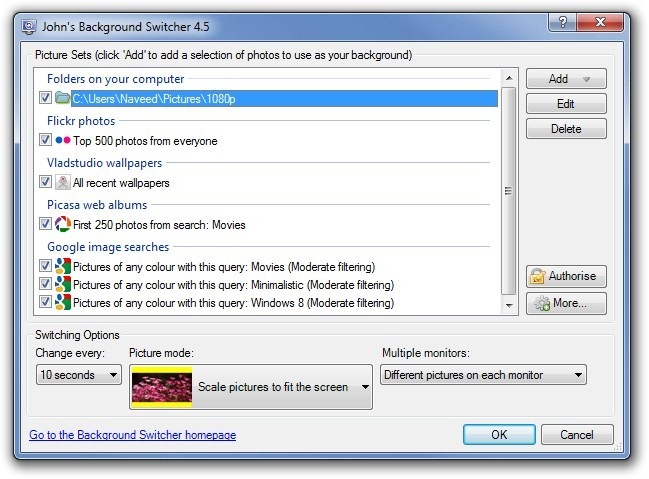
Pour spécifier une nouvelle source, cliquez sur Ajouter et sélectionnez-le dans la liste. La liste contient toutes les sources Internet susmentionnées et inclut une option permettant de sélectionner également un répertoire local de fonds d'écran.
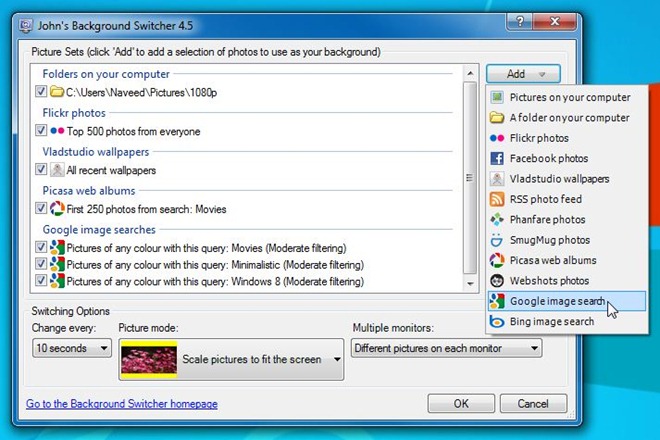
Supposons que vous souhaitiez ajouter des fonds d'écran à partir de Google Images, sélectionnez Recherche Google Image de la liste, il ouvrira une petite fenêtre de configuration, à partir de laquelle vous pourrez spécifier le Termes de recherche, de même que Taille de l'image, couleur de l'image et niveau de Filtrage des adultes. En cliquant sur le D'accord Le bouton enregistre la source dans la liste.
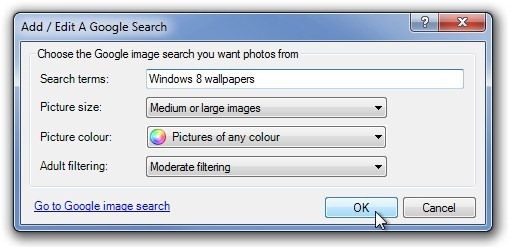
Si vous souhaitez que l'application récupère une collection d'images privée, comme Picasa ou Facebook, vous devez autoriser l'application à accéder aux images. Cliquez sur Autoriser dans l'interface principale de l'application et sélectionnez le service de partage de photos que vous souhaitez autoriser dans le panneau de gauche. Vous devez entrer votre adresse électronique et votre mot de passe pour accorder l'accès.
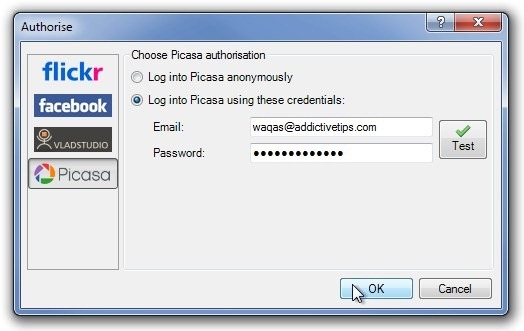
Vous pouvez cliquer avec le bouton droit de la souris sur l'icône de la barre d'état système pour sélectionner diverses options dans le menu contextuel. Il vous permet de sauter à Contexte suivant ou Contexte précédent, Redessiner et Clair le fond existant. Si vous n'aimez pas le papier peint actuel, cliquez sur Ne plus afficher et le papier peint sélectionné n'apparaîtra plus. En outre, vous pouvez cliquer sur Enregistrer l'image sous (pour sauvegarder le fond d'écran actuel), Voir l'image actuelle et Voir la photo précédente (pour voir la photo correspondante dans votre navigateur web), Navigateur d'images en cache, Envoyer à (pour partager une image sur Twitter ou envoyer par courrier électronique) et Pause pour arrêter de changer d'arrière-plan.
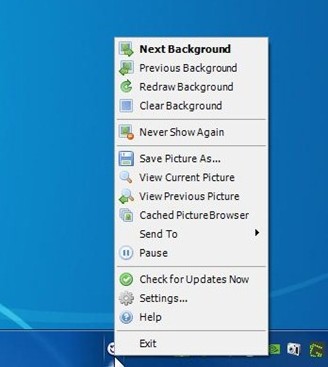
En cliquant Plus l’interface principale de l’application ouvre la console de configuration. Cette console comprend de nombreux paramètres et options, qui sont divisés en Général, Avancé, Montages, Traitement des images, Sources d'images, Zones Pas de tirage, Commutation, Jamais montré, Connexion Web et Importer / Exporter sections. le Avancée Cette section vous permet d’activer divers paramètres liés au comportement de commutation en arrière-plan.
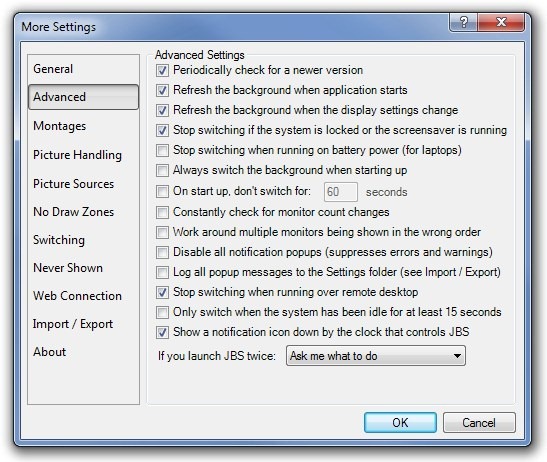
Si vous utilisez des montages en arrière-plan, vous pouvez configurer ses paramètres à partir de Montages section comme ajuster la taille en pixels de Mosaïque miniature et Instantané, ainsi que l’espace entre les instantanés. Les paramètres supplémentaires incluent l'activation de la légende ou du titre sur les polaroïds et les cartes postales, la spécification du comportement et de l'effet de fond.
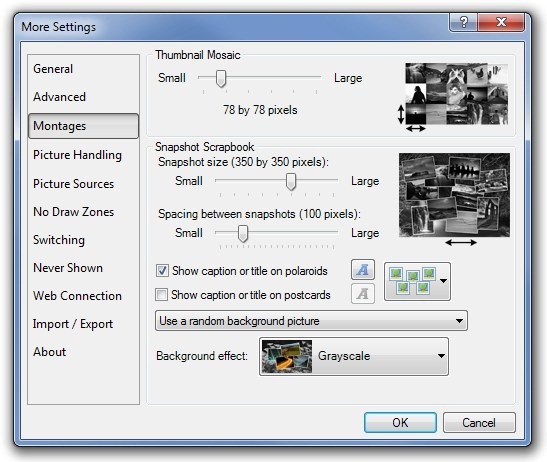
En outre, vous pouvez sauter dans Traitement des images section pour définir une taille minimale des arrière-plans en pixels, appliquer des effets de fantaisie (Niveaux de gris, sépia, Adoucir les couleurs et Désaturation) et ajuster la mise en cache des photos.
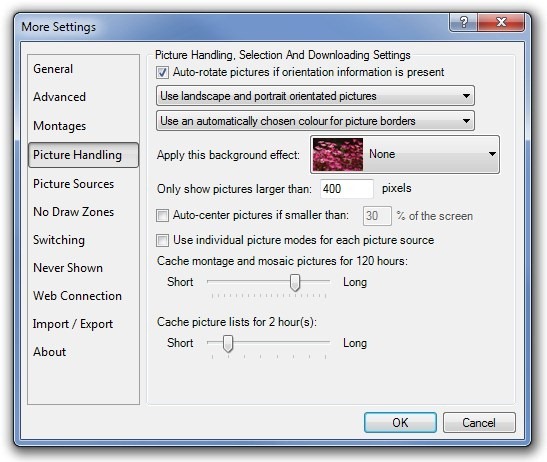
Avantages
- Possibilité de saisir des images à partir de sites Web populaires de partage de photos.
- Inclut une pléthore de configurations pour personnaliser les arrière-plans.
- Léger, assis silencieusement dans la barre d'état système.
- Prend en charge les superpositions d'effet que vous pouvez appliquer sur les fonds d'écran.
- Support multi-moniteur.
- Filtrez les résultats de la recherche en fonction de vos besoins.
- Mosaïques d'image et option d'instantané.
Les inconvénients
- Certaines images ne correspondent pas à la résolution native du moniteur
Verdict final
Dans l’ensemble, John’s Background Switcher est un utilitaire complet pour le papier peint qui vous permet Parcourez facilement votre collection d’images locale et en ligne. De toute évidence, il n’ya pas grand chose à dire sur leCependant, avec toutes les fonctionnalités incluses, il n’ya pas grand chose à redire non plus, et il peut facilement remplacer l’utilitaire intégré de personnalisation du bureau Windows.
L'application fonctionne sous Windows XP, Windows Vista, Windows 7 et Windows 8. Les éditions de système d'exploitation 32 bits et 64 bits sont prises en charge.
Télécharger John’s Background Switcher









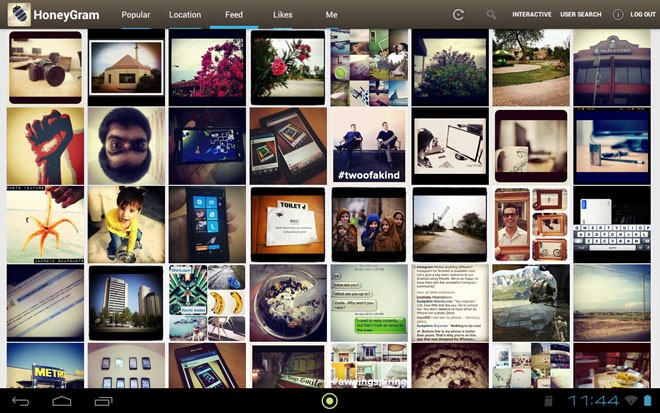



commentaires